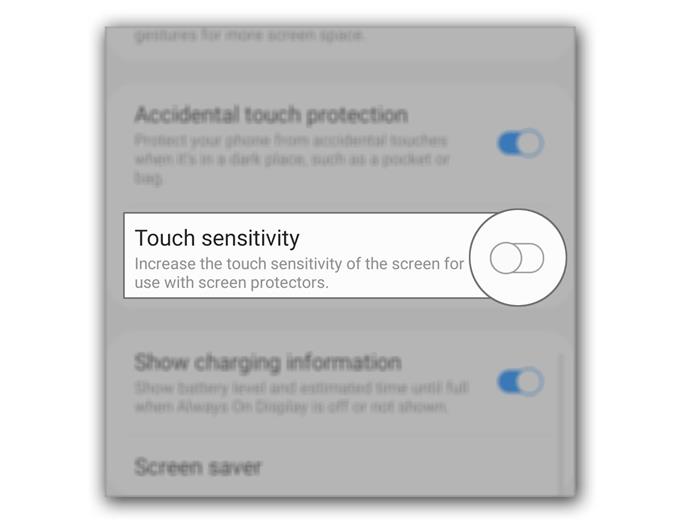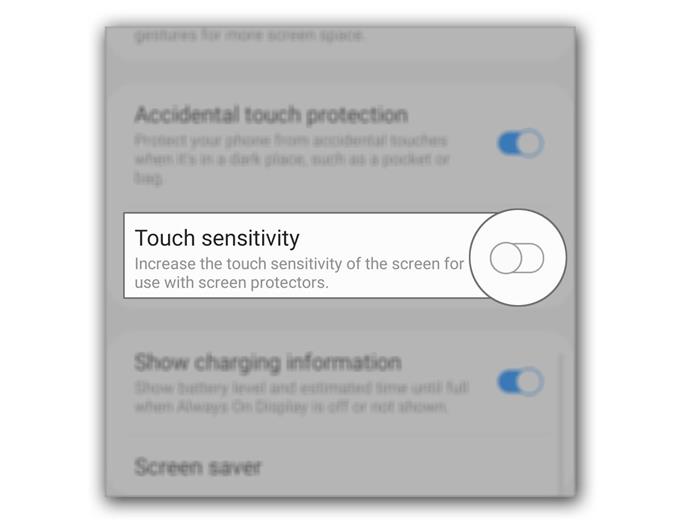Nogle brugere rapporterede, at Galaxy S20-berøringsskærmen har været langsom, og der er endda tidspunkter, hvor det reagerer ikke. Dette problem kan være et tegn på et mindre problem med firmwaren eller et alvorligt hardwareproblem, der skal kontrolleres af en tekniker.
I dette indlæg vil jeg guide dig i fejlfinding af din telefon med en langsom eller ikke-reagerende berøringsskærm. Vi vil overveje alle muligheder og udelukke dem efter hinanden. Så hvis du er en af ejerne af denne telefon og i øjeblikket bliver buget af et lignende problem, skal du fortsætte med at læse, da vi muligvis kan hjælpe.
Fastgør langsom / ikke-reagerende Galaxy S20 berøringsskærm
Brugt tid: 5 minutter
Vi bliver nødt til at tackle et par spørgsmål her. Den første er den langsomme berøringsskærmsrespons og for det andet uansvarlig.
- Tving genstart.
Før noget andet, hvis telefonens berøringssvar er langsom, er det altid muligt, at det bare skyldes en mindre firmware eller app-relateret problem. Den første ting, du skal gøre, er derfor at opdatere din telefons hukommelse ved at udføre tvungen genstart.
Tryk bare på og hold lydstyrkeknappen nede og tænd / sluk-tasten i 10 sekunder. Din telefon genstarter, og når S20-logoet vises, skal du slippe begge taster og vente, til enheden er færdig med genstart.
Når genstarten er afsluttet, kan du prøve at se, om berøringsskærmssvarene blev forbedret. Hvis ikke, skal du gå videre til den næste løsning.

- Forbedr berøringsfølsomheden.
Hvis du tror, du mangler nogle haner, eller skærmresponserne er blevet langsomme efter installation af en ny skærmbeskytter, er det bedste, du kan gøre, at forbedre din enheds berøringsfølsomhed. Hvis det virkelig er tilfældet, er der ingen grund til at bekymre sig om det.
Her er vores guide til, hvordan du forbedrer din telefons følsomhed over for berøringsskærme.

- Nulstil din telefon.
Hvis de to første løsninger ikke fik løst et langsomt berøringsskærmsrespons på din telefon, skal du nu nulstille din telefon. Det er muligt, at det kun er et af disse firmwarrelaterede problemer, der kan rettes ved en nulstilling.
Inden nulstillingen skal du dog sørge for at oprette en kopi af dine vigtige filer og data, da de alle vil blive slettet. Herefter skal du følge en af nedenstående vejledninger for at nulstille din telefon korrekt:
Sådan fabriksindstilles Galaxy S20
Sådan Hard Nulstilles Galaxy S20 | En Master Reset Guide
Værktøj
- Android 10, One UI 2
Materialer
- Galaxy S20
Grundlæggende, hvis den langsomme berøringsskærmsrespons skyldes et softwareproblem, vil de tre ovennævnte løsninger være i stand til at løse det. Hvis problemet dog fortsætter efter nulstillingen, og du ikke har installeret en skærmbeskytter, skal du bringe telefonen til teknologien, da det kan være et hardwareproblem.
På den anden side, hvis du har at gøre med en ikke-reagerende berøringsskærm, men din telefon reagerer, hvis du trykker på knapperne, så her er hvad du skal gøre ved det:
Gør tvungen genstart – dette er for at sikre, at det ikke kun skyldes en fejl forårsaget af apps eller systemet.
Master reset – hvis den tvungne genstart ikke kunne løse problemet, skal du foretage master reset i stedet for fabriksnulstillingen. Det skyldes, at skærmen ikke længere reagerer på berøring, så du er nødt til at betjene din telefon og nulstille den ved hjælp af de fysiske knapper, og du kan kun gøre det ved at udføre master-nulstilling.
Få det kontrolleret – hvis alt andet mislykkes, kan du altid sende det til teknologien for at sikre dig, at det ikke er et hardwareproblem.
Jeg håber, at denne fejlfindingsguide har været i stand til at hjælpe dig på den ene eller den anden måde.
Understøtt os ved at abonnere på vores Youtube-kanal. Tak for at have læst!
- Sådan aktiveres og deaktiveres automatiske opdateringer på Galaxy S20
- Sådan forbedres touchscreen-følsomheden på Galaxy S20
- Sådan bruges Galaxy S20 tekstredigering tastaturfunktion